
Содержание
Если вы не хотите использовать клавиатуру и мышь во время игры на своем Mac, вот как использовать контроллер PS4 на Mac.
В то время как Windows является доминирующей игровой платформой, Mac гораздо лучше в играх, чем раньше, особенно когда Steam сейчас на Mac с большим количеством игр, работающих с OS X.
Во многие игры можно играть с помощью клавиатуры и мыши, но есть некоторые игры, которые действительно нуждаются в контроллере, чтобы играть в них адекватно. Гоночные игры и спортивные игры - это два жанра, которые, на мой взгляд, намного лучше с контроллером, чем с клавиатурой и мышью.
Однако, если вы много играете на своем Mac, клавиатура и мышь на самом деле являются единственным способом управления играми, но вы можете быть удивлены, узнав, что вы можете легко подключить контроллер PS4 к вашему Mac через Bluetooth.

Контроллер PS4 пользуется популярностью среди поклонников благодаря своим возможностям Bluetooth, что делает его довольно простым для подключения к компьютеру под управлением Windows.
В любом случае, если вы хотите использовать контроллер PS4 на Mac, вот как это сделать.
Подключение контроллера PS4 к вашему Mac
Первое, что вы хотите сделать, чтобы использовать контроллер PS4 с OS X, это включить Bluetooth на вашем Mac. Для этого зайдите в Системные настройки, нажмите на блютуз и включите его, если его еще нет.
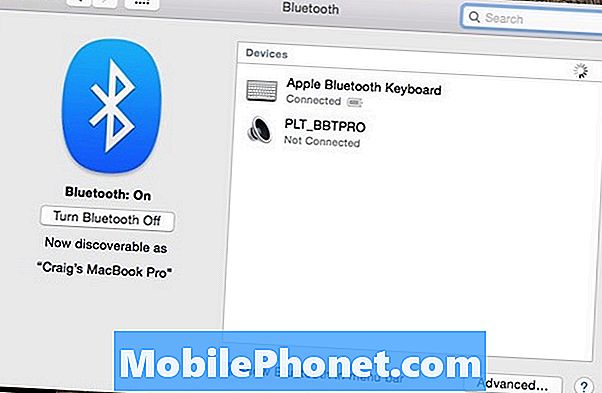
После включения Bluetooth нажмите и удерживайте кнопки PlayStation и Share на контроллере PS4 одновременно, пока индикаторная панель контроллера не начнет мигать.
Контроллер PS4 должен в конечном итоге появиться ниже в списке устройств на панели настроек Bluetooth как Беспроводной контроллер.
Нажмите на Беспроводной контроллер а затем нажмите пара, Вам может потребоваться ввести пароль или код сопряжения и, если так, введите «0000», если будет предложено. В этот момент контроллер PS4 будет официально сопряжен с вашим Mac.

Если вы не хотите подключать контроллер PS4 через Bluetooth, вы можете подключить его через стандартный USB, поскольку контроллер PS4 имеет стандартный порт microUSB для подключения.
Это действительно вариант, так как OS X может распознавать контроллер PS4 при подключении через USB.
В любом случае, теперь осталось только запустить любую игру с поддержкой контроллера, и вы отправитесь в гонки.
Вы даже можете играть в классические игры, используя эмулятор на вашем Mac, и, хотя эмулятор, скорее всего, будет использовать по умолчанию вашу клавиатуру и мышь, большинство эмуляторов имеют настройки или параметры, которые позволяют переключаться на использование контроллера PS4 и даже настраивать элементы управления.

Насколько Mac-игры поддерживают контроллер PS4 в OS X, несколько игр Steam будут работать безупречно, включая Borderlands 2 и Batman: Arkham City. Менее известные игры, такие как Return to Dark Castle и Fez, хорошо работают с контроллером PS4.
Подключить контроллер PS4 к Mac немного проще, чем в Windows, учитывая, что в Windows вам нужно какое-то стороннее программное обеспечение, чтобы заставить Windows думать, что вы используете контроллер Xbox (поскольку Windows изначально поддерживает контроллеры Xbox).
Однако с Mac все, что вам нужно сделать, это подключить его, и он сразу же распознает его. Единственное, что вас сдерживает, - это игры, в которые вы хотите играть, поскольку они должны поддерживать внешние контроллеры, чтобы контроллер PS4 работал.
Тем не менее, большинство новых игр AAA поставляются с поддержкой контроллеров в версиях для ПК и Mac, так что это не должно вызывать беспокойства.


